プロジェクト管理者
管理者の権限
プロジェクト管理者は、管理システムへのアクセス権限を有する場合にのみプロジェクトの変更が可能です。
ただし、プロジェクトの管理者はプロジェクトの詳細を編集したり、プロジェクトを削除したりする権限は与えられていません。
プロジェクトの概要
プロジェクト管理者が管理システムを初めて開くと、自身が管理者として登録されている全プロジェクトの一覧が表示されます。
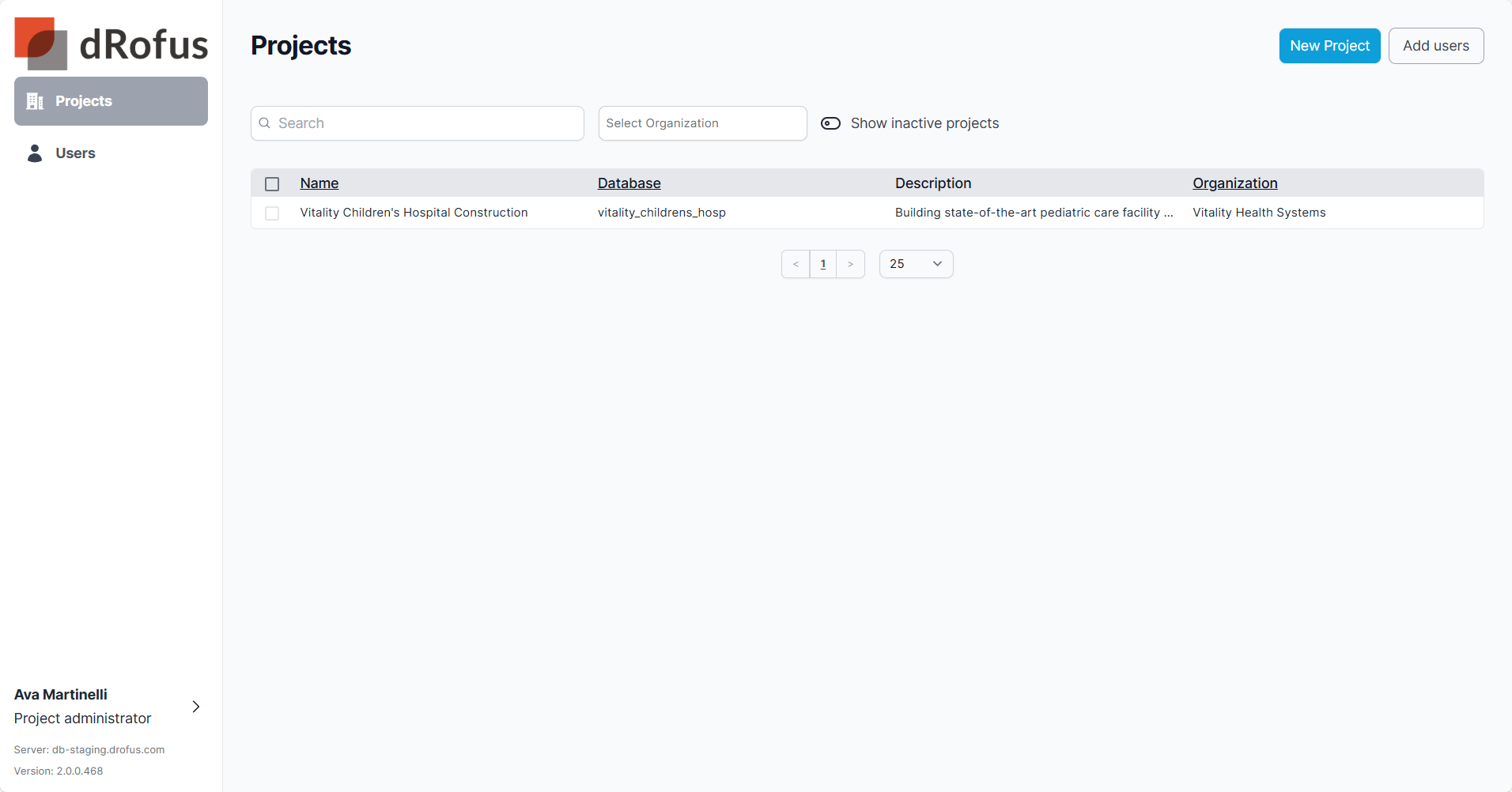
プロジェクトを選択すると、プロジェクト管理画面が開き、各セクションごとのタブが表示されます。
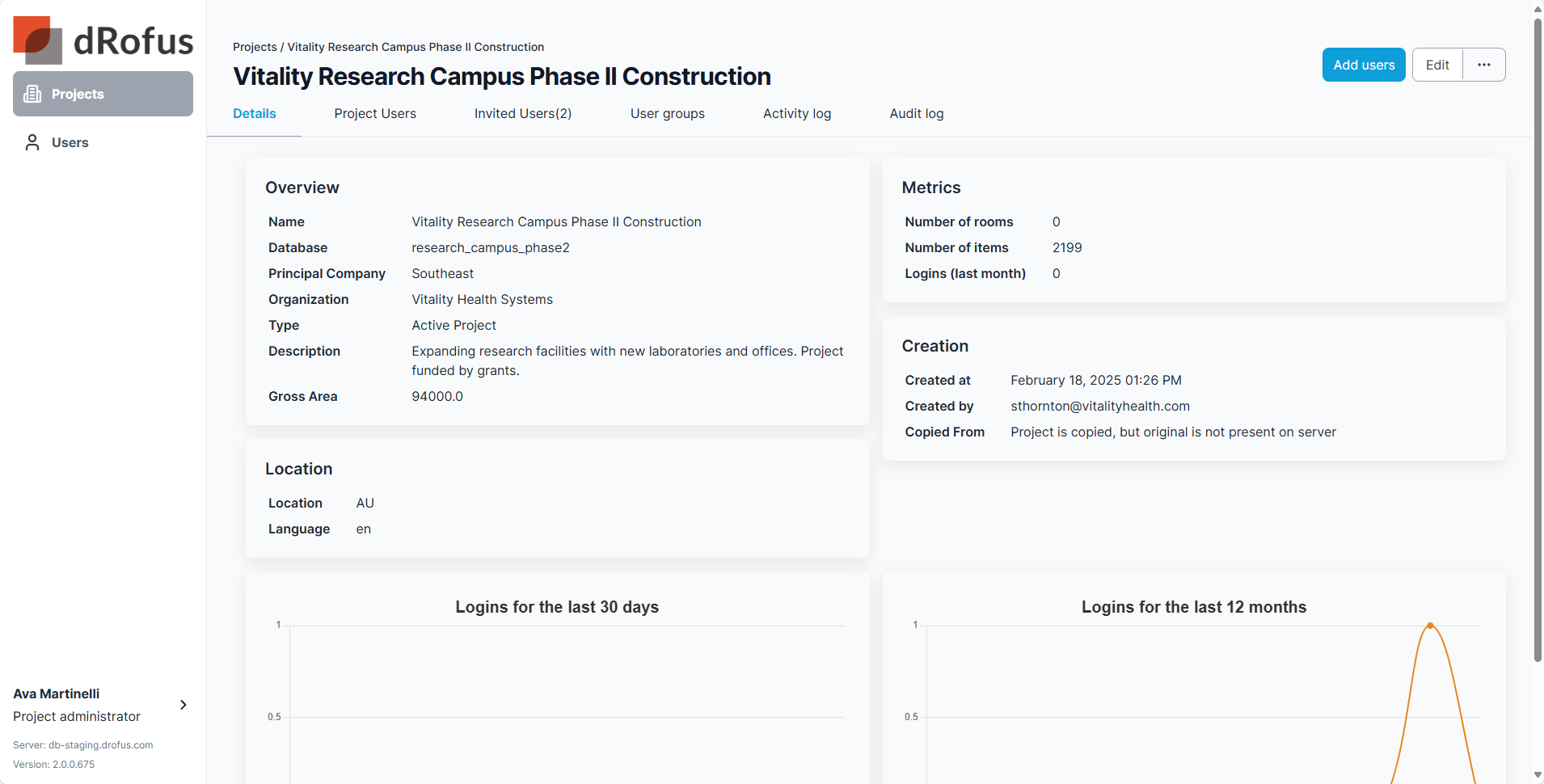
プロジェクト管理ビューの機能
詳細
この、6つのセクションがあり、プロジェクトの概要、ログイン活動を示す指標とグラフなど、プロジェクトの全体像を把握できます。これらの詳細を編集するには、右上のメニューにある “編集 (Edit)”ボタンを選びます。
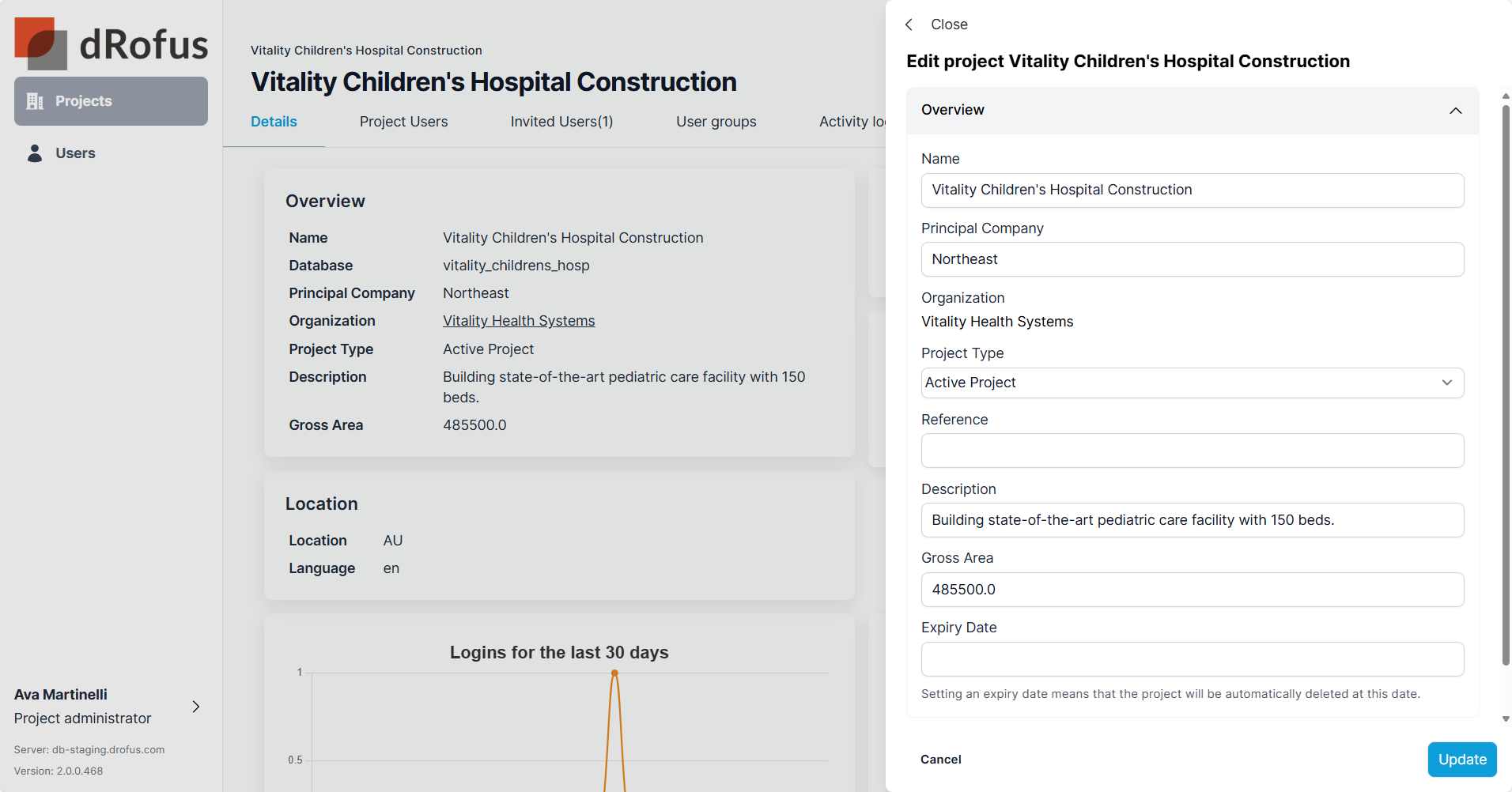
プロジェクトユーザー
プロジェクトに追加されたユーザーは、権限を定義するために各ユーザーに割り当てられたユーザーグループと共に、
ここに一覧表示されます。招待されたユーザーは別のタブに表示され、参加リクエストを受け入れた後にのみここに表示されます。
(参照 作成または参加の招待)
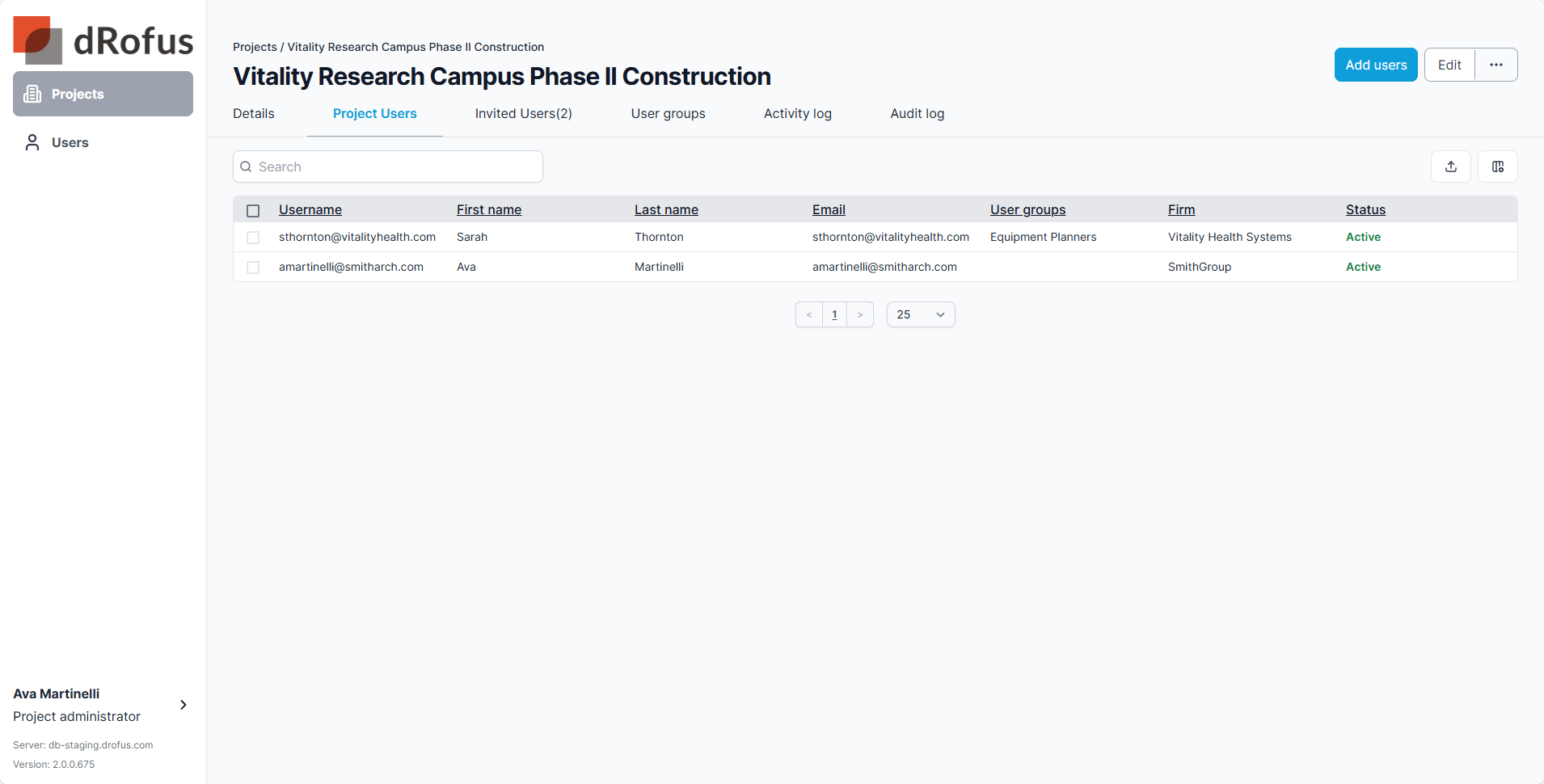
ユーザーグループ
プロジェクトに追加されたユーザーグループが、ここで一覧表示されます。各ユーザーグループごとに定義された権限も含まれます。
ユーザーを追加または編集する前にユーザーグループを作成すると、ユーザー管理が大幅に容易になります。
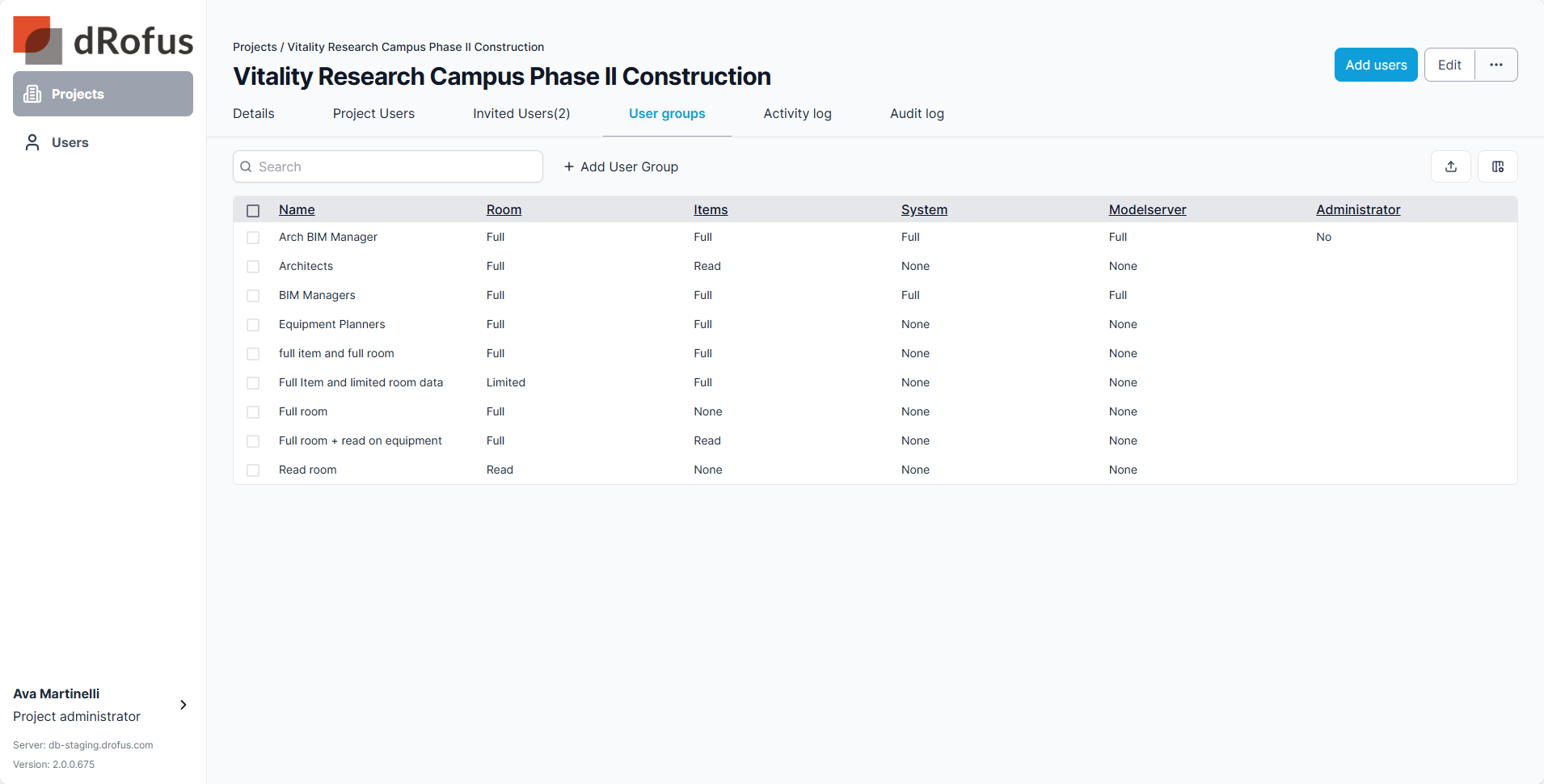
プロジェクトの新規ユーザー
プロジェクト管理者は、プロジェクト内の新規ユーザーを選択し詳細を入力することで、プロジェクトに新規ユーザーを追加できます。また、プロジェクト内の既存ユーザーの行末にある等号(=)を選択することで、そのユーザーのプロジェクトプロファイルに基づいて新規ユーザーを追加することも可能です。これにより、既存ユーザーの設定が新規ユーザーに継承されます。
詳しくは、新規ユーザーの追加 へお進みください。
ユーザーのインポート/更新
ユーザーリストが長い場合、または複数のユーザーを更新する必要がある場合、プロジェクト管理者は、ユーザーのインポート/更新 (Import/Update Users)を選択し、CSV/Exceファイルを活用することができます。プロジェクトの既存ユーザーを含むテンプレートをダウンロードできます。 詳しくは、ユーザーのインポート/更新 へお進みください。
新規ユーザーグループ
ユーザーグループは権限を定義する優れた方法です。プロジェクト管理者は新規ユーザーグループを選択し、ユーザープロファイルで、、使用する新しいグループを設定できます。これにより、同じ権限を持つ複数のユーザーをより効率的に管理できます。
この機能の詳細については、以下をご覧ください。ユーザーグループ.
タスクの実行
プロジェクト管理サイトからプロジェクト管理者が実行できるタスクには、以下のようなものがあります:
役割を更新する。
すべてのユーザー権限を読み取りアクセスに設定。
すべてのユーザを削除。
削除済みアイテムのパージ (消去)。
すべてのプロジェクトユーザーを有効にする。
すべてのプロジェクトユーザーを無効にする。
すべてのログを消去する。
これらのタスクの詳細については、こちらをご覧ください。 プロジェクト・タスクの実行
データのコピー
プロジェクト管理者が、他のプロジェクトの管理者でもある場合、プロジェクト間で、データをコピーすることができます。
データのコピー (Copy Data)を、選択すると、プロジェクト固有のデータを、別のプロジェクトにコピーするか、データベース固有の
データを別のデータベースにコピーするプロセスが開始されます。この機能の詳細については、データーのコピーをご覧ください。
アクティビティログ
プロジェクト管理者によるプロジェクトへの変更は、すべて監査ログに記録されます。
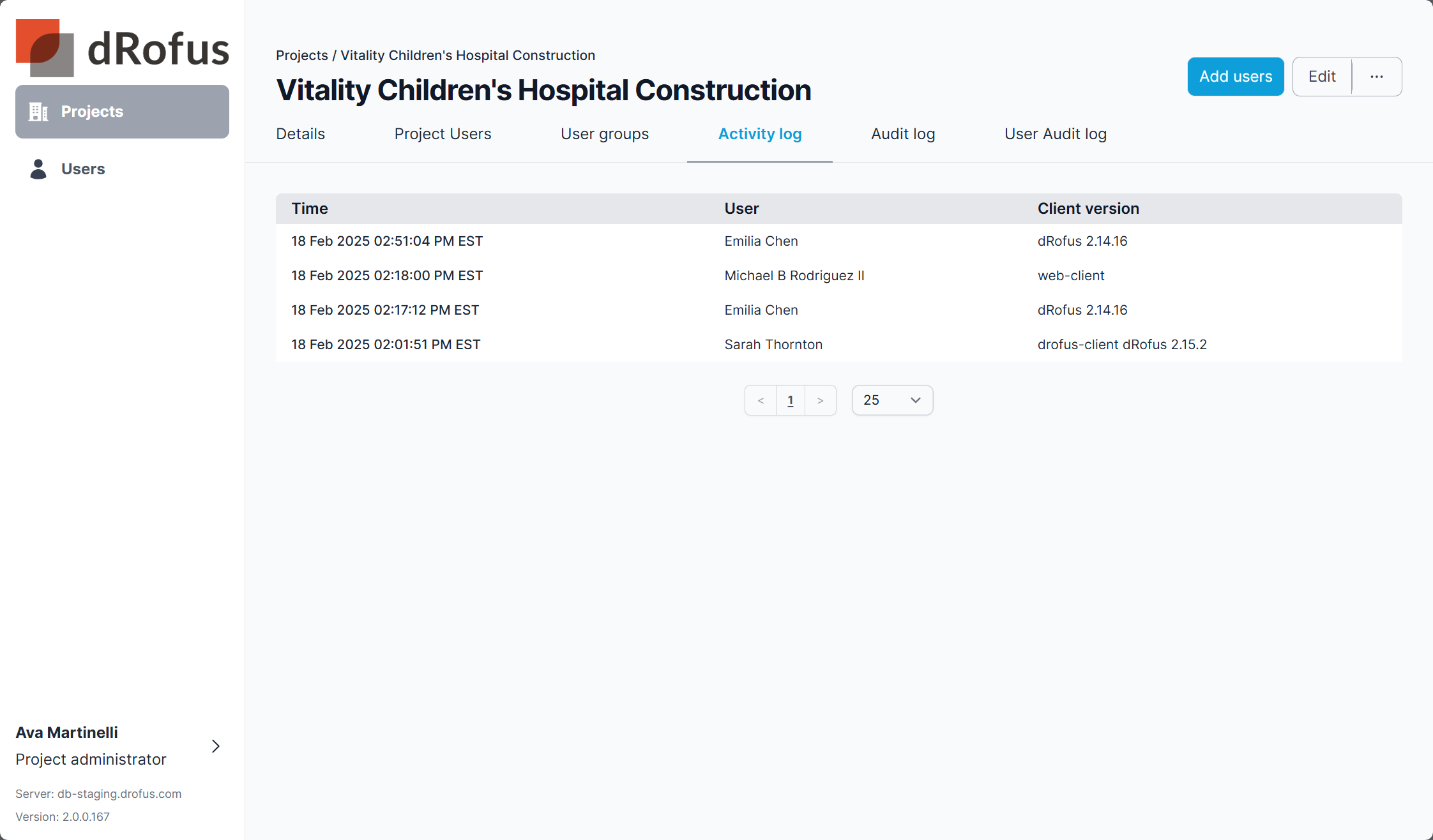
監査ログ
プロジェクトの詳細に変更があると、監査ログに表示されます。監査ログには、権限とプロジェクトの2種類があります。
アクセス権
権限が変更されると、ここに表示されます。一度に行われた複数の変更はグループ化されます。変更の横にある “詳細を表示” を、
クリックすると、すべての変更を確認できます。
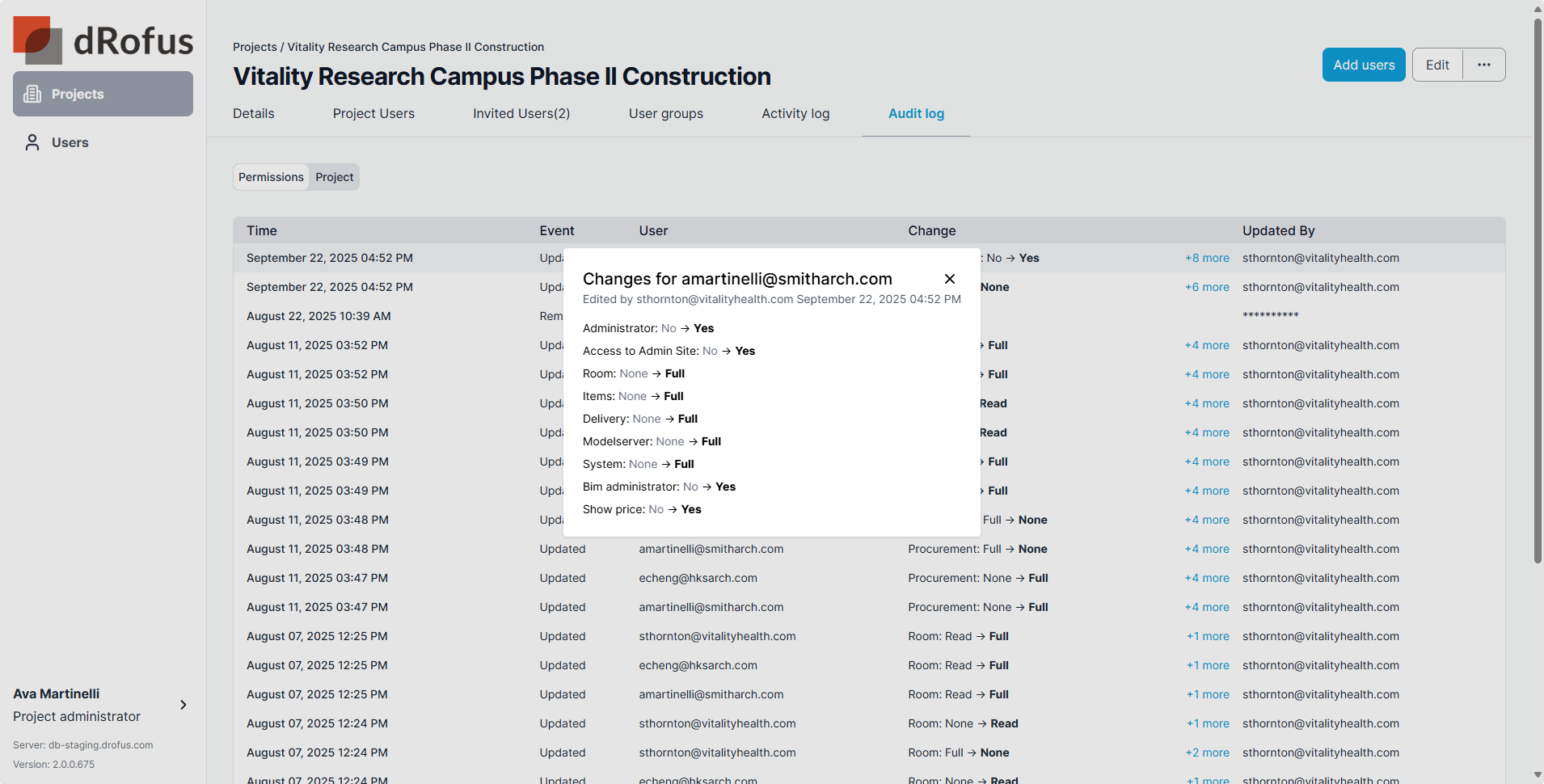
プロジェクト
プロジェクトの詳細が変更されると、ここに表示されます。一度に複数の変更が行われた場合はまとめて表示されます。
変更項目の横にある “詳細を表示 (more)”を選択すると、すべての変更内容を確認できます。
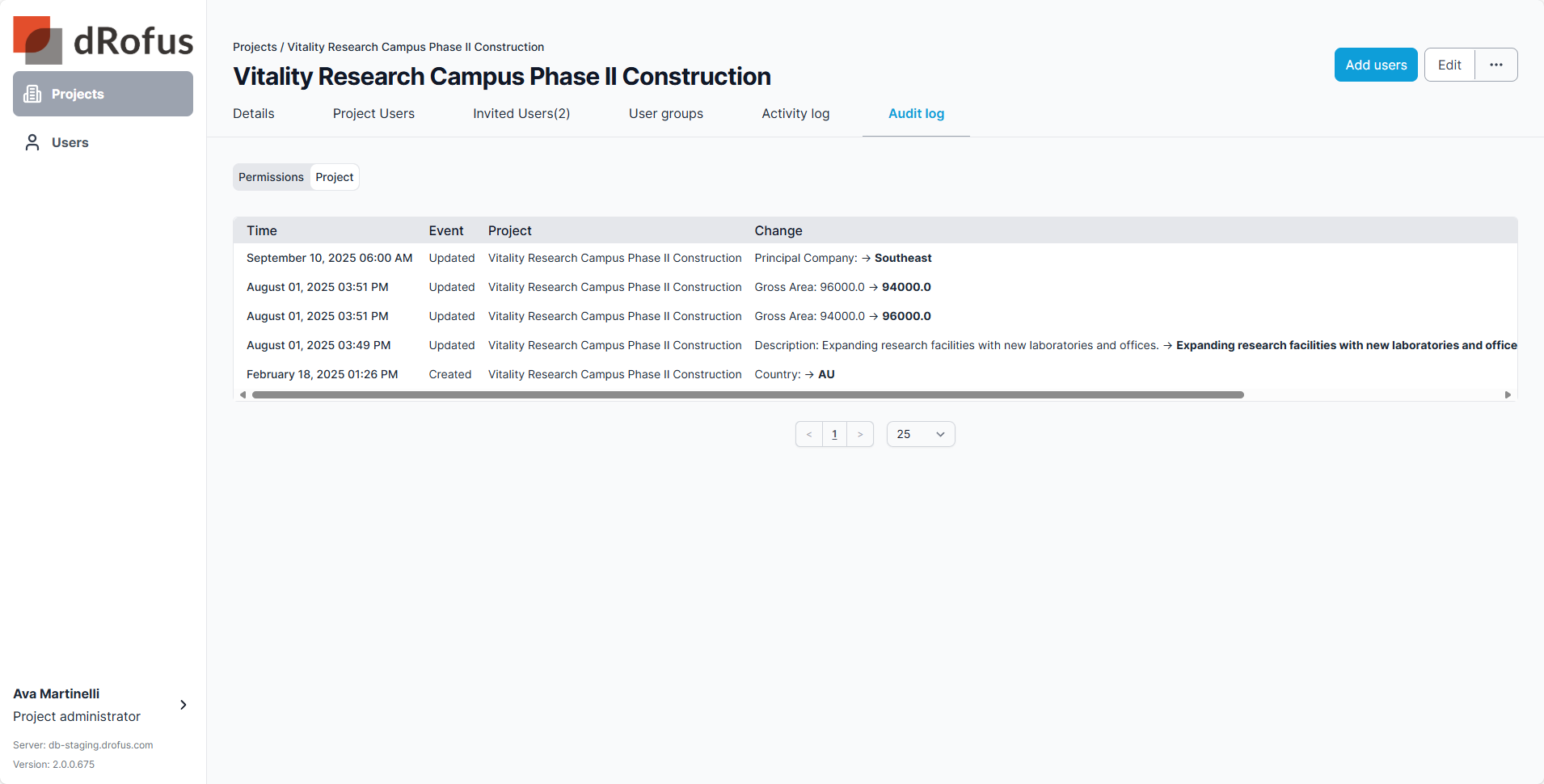
.png)